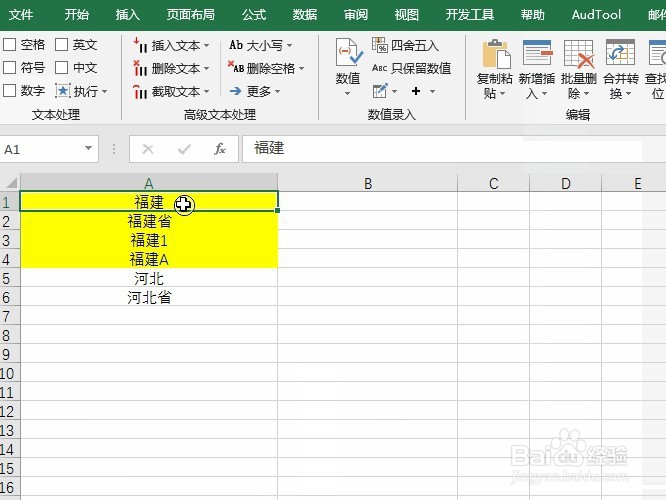1、动图演示

2、选择方方格子按钮

3、选择更多命令操作
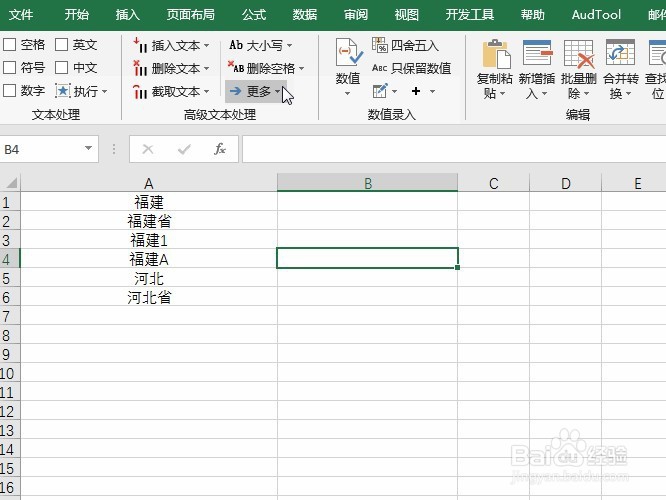
4、选择文本查找命令

5、拉选要查找的文本
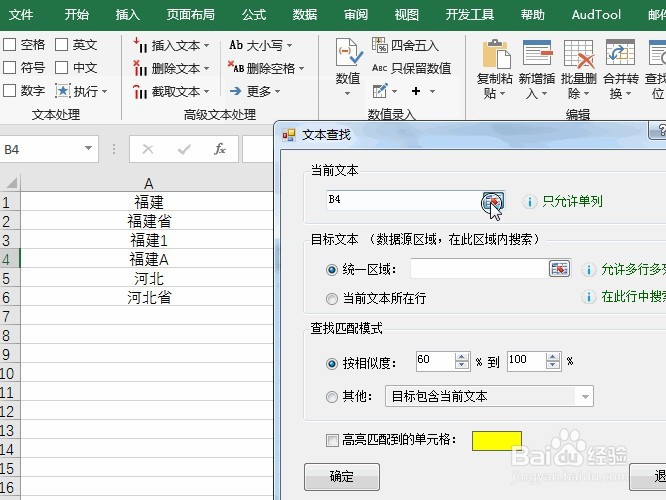
6、选择福建省确定

7、拉选查找的区域
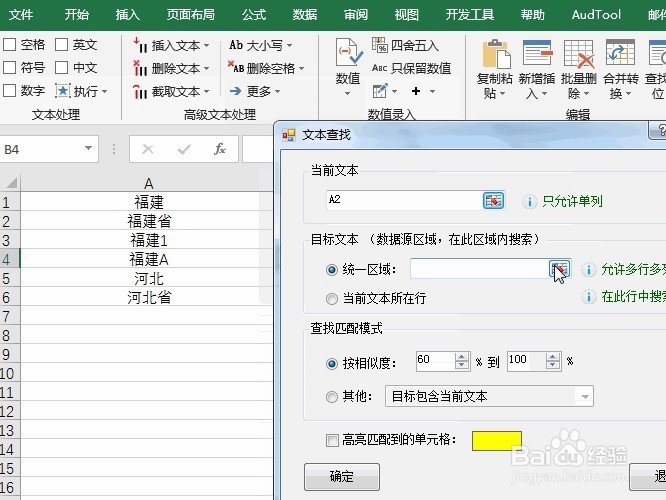
8、选择A列数据区域

9、按相似度匹配,并选择高亮为黄色显示

10、确定后即可看到结果
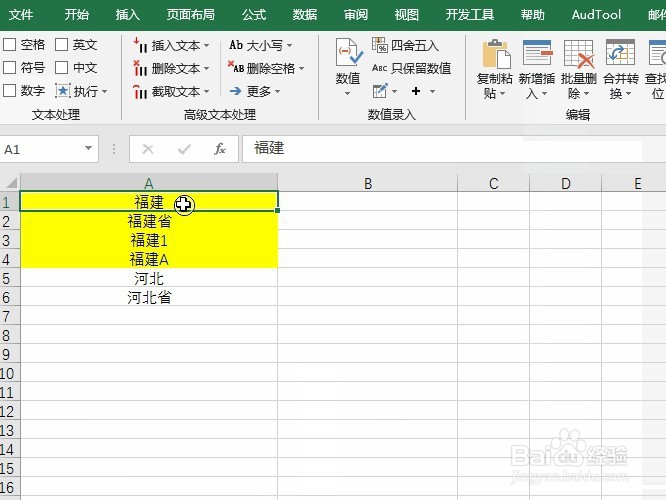
时间:2024-10-17 15:10:09
1、动图演示

2、选择方方格子按钮

3、选择更多命令操作
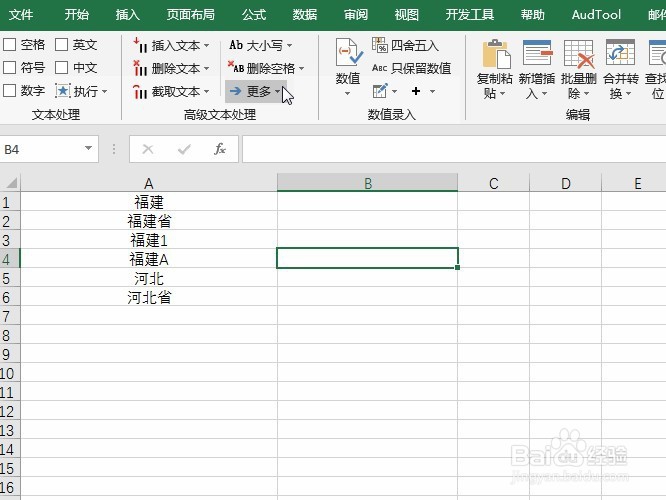
4、选择文本查找命令

5、拉选要查找的文本
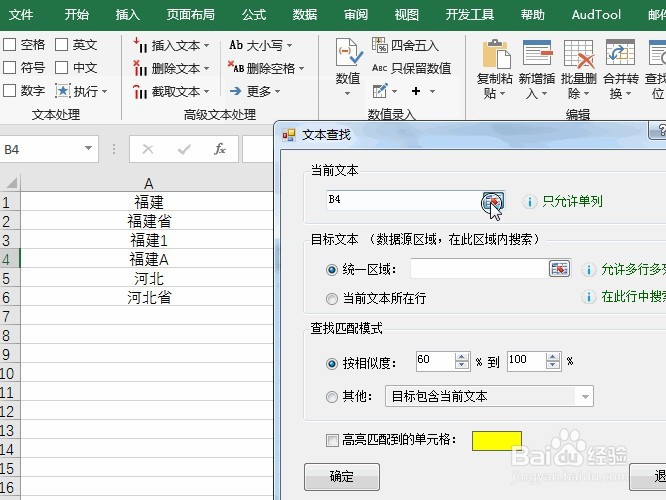
6、选择福建省确定

7、拉选查找的区域
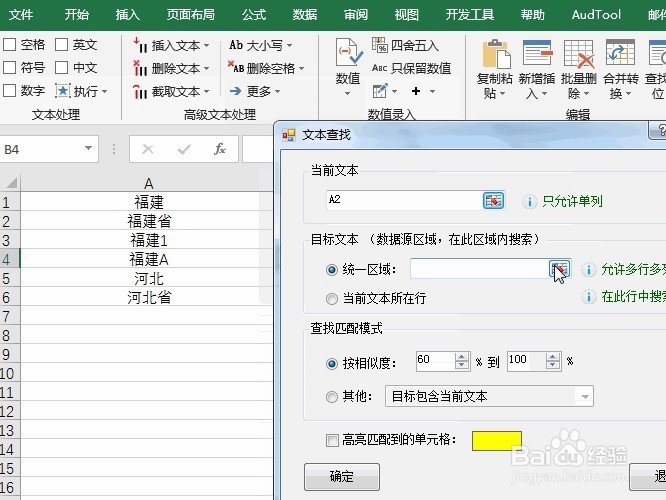
8、选择A列数据区域

9、按相似度匹配,并选择高亮为黄色显示

10、确定后即可看到结果